Menginstal program konversi video gratis biasanya melibatkan menjalankan file instalasi dan mengikuti petunjuk langkah demi langkah. Masalah utama yang muncul dalam situasi ini adalah menemukan konverter yang cocok untuk bekerja dengan format yang menarik bagi pengguna.
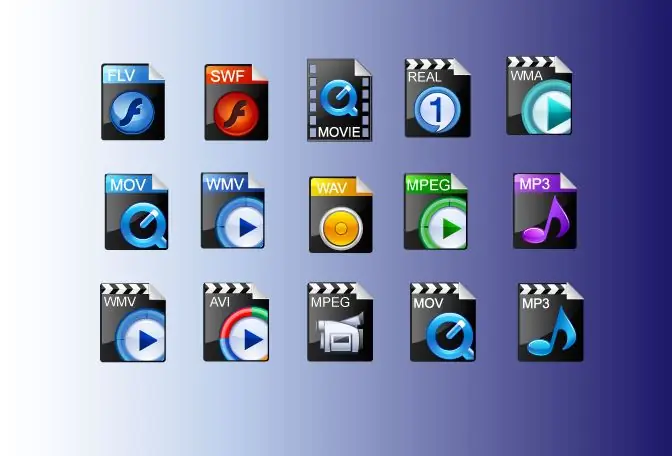
instruksi
Langkah 1
Untuk menginstal konverter gratis di komputer Anda, Anda memerlukan file instalasi, yang dapat ditemukan di sumber daya Internet yang terkait dengan pemrosesan video, atau di situs pengembang. Anda dapat menggunakan materi yang dikumpulkan di situs proyek sumber terbuka sourceforge.net untuk menemukan konverter yang sesuai.
Langkah 2
Di salah satu tab browser, buka halaman beranda situs ini dan pilih kategori Audio & Video dari daftar di sebelah kirinya. Di jendela yang terbuka, gunakan opsi Video dan pilih item Konversi pada halaman yang terbuka berikutnya.
Langkah 3
Sebagai aturan, konverter gratis berisi indikasi format yang mereka gunakan dalam namanya. Bergantung pada file apa yang akan Anda unduh dan apa hasilnya, pilih sebuah program. Untuk melihat deskripsi konverter dan tangkapan layar dengan jendelanya, gerakkan kursor di atas tombol berbentuk segitiga di sebelah kanan setiap nama. Anda cukup mengikuti tautan teks, yang merupakan nama program.
Langkah 4
Di bagian bawah deskripsi dan rekomendasi pemasangan, ada tautan ke situs web pengembang program. Anda dapat pergi ke sana untuk mengunduh file instalasi atau mengunduhnya dengan mengklik tombol Unduh di jendela dengan informasi tentang program.
Langkah 5
File yang Anda unduh dapat berupa file zip atau file yang dapat dieksekusi dengan ekstensi exe. Namun, setelah membongkar arsip, Anda juga akan menemukan file exe di dalamnya. Untuk memulai proses instalasi, klik dua kali pada ikonnya.
Langkah 6
Jika alih-alih jendela wizard instalasi Anda melihat antarmuka konverter, maka program tidak memerlukan instalasi, yang darinya Anda dapat mengunggah video ke sana dan mengonfigurasi parameter konversi. Untuk kenyamanan, buat pintasan ke program ini menggunakan opsi "Buat pintasan" dari menu konteks dan transfer ke desktop komputer Anda.
Langkah 7
Jika konverter diinstal dengan cara biasa, pilih bahasa untuk instalasi dan antarmuka dari daftar drop-down di kotak dialog. Sejumlah konverter seperti program pengembang DVDVideoSoft menyediakan antarmuka berbahasa Rusia.
Langkah 8
Pilih lokasi di mana konverter akan dipasang. Secara default, disarankan untuk menginstal program pada drive C. Dengan mencentang kotak, tentukan tindakan tambahan yang akan dilakukan selama instalasi. Sebagai aturan, disarankan untuk membuat ikon program di desktop dan menambahkan konverter ke bilah peluncuran cepat. Dengan mengklik tombol "Next", mulai proses instalasi. Ketika tombol Selesai atau Selesai muncul, program diinstal. Klik tombol ini untuk menyelesaikan proses.






